電子情報開示でレビュー セットに検索結果を追加する
検索結果に満足し、結果を確認して分析する準備ができたら、ケースのレビュー セットに追加できます。 元のデータをレビュー セットにコピーすると、テーマ検出、ほぼ重複検出、電子メール スレッド識別などの高度な分析ツールが提供され、レビューと分析プロセスも容易になります。
ヒント
Microsoft Security Copilotの使用を開始して、AI の力を使用して、よりスマートかつ迅速に作業するための新しい方法を検討します。 Microsoft Purview のMicrosoft Security Copilotの詳細については、こちらをご覧ください。
レビュー セットに結果を作成または追加する
ヒント
対話型の構成ガイド エクスペリエンスをお好みですか? レビュー セットの作成と管理に関するガイドをご覧ください。
検索結果をレビュー セットに追加すると (ケースのレビュー セットが [ レビュー セット ] タブに一覧表示されます)、次のことが発生します。
- 検索が再度実行されます。 つまり、レビュー セットにコピーされた実際の検索結果は、検索が最後に実行されたときに返された推定結果とは異なる場合があります。
- 検索結果内のすべての項目は、ライブ サービス内の元のデータ ソースからコピーされ、Microsoft クラウド内のセキュリティで保護された Azure Storage の場所にコピーされます。
- すべてのアイテム (コンテンツとメタデータを含む) のインデックスが再作成され、ケース データのレビュー中にレビュー セット内のすべてのデータが完全に検索されます。 データのインデックスを再作成すると、ケース調査中にレビュー セット内のデータを検索すると、完全かつ高速に検索されます。
- Microsoft 暗号化テクノロジで暗号化され、検索結果で返される電子メール メッセージに添付されたファイルは、メール メッセージと添付ファイルがレビュー セットに追加されると復号化されます。 復号化されたファイルは、レビュー セットで確認してクエリを実行できます。 レビュー セットに暗号化解除された電子メールの添付ファイルを追加するには、 RMS 復号化 ロールを割り当てる必要があります。 詳細については、「Microsoft Purview eDiscovery ツールでの復号化」を参照してください。
重要
この機能は、 限られた形式 のケースでは使用できません。
レビュー セットにデータを追加するには、次の手順を実行します。
[ 検索 ] タブで検索を選択し、[ 確認セットに追加] を選択します。
[ レビュー セットにアイテムを追加する ] ポップアップ ページで、[ 新しいレビュー セットに追加] または [ 既存のレビュー セットに追加] を選択します。
新しいレビュー セットの場合は、レビュー セットの名前を入力します。 既存のレビュー セットにデータを追加するには、ドロップダウンの選択肢からレビュー セットを選択します。
レビューセットへのデータの追加は、時間のかかるプロセスです。 このプロセスには、Microsoft 365 の元のデータ ソース (メールボックスやサイトなど) からのアイテムの収集、Azure Storage の場所へのコピー (このコピー プロセスは インジェストとも呼ばれます)、アイテムのインデックスの再作成が含まれます。 [ プロセス マネージャー ] ページで進行状況を追跡できます。 レビュー セットの処理が完了したら、ケースの [ レビュー セット ] タブを選択し、レビュー セットを選択して、レビュー セット内のデータのフィルター処理、レビュー、タグ付け、エクスポートのプロセスを開始します。
[ レビュー セットに追加する項目を選択する ] セクションで、次のいずれかのオプションを選択します。
- 検索クエリに一致するインデックス付きアイテム:
- 検索クエリに一致するインデックス付きアイテムと、クエリと一致しない可能性がある部分的にインデックス付けされた項目:
- クエリと一致しない可能性がある部分的にインデックス付けされた項目:
[ ODSP サイトからのファイルに含める内容] セクションで、次のオプションを完了します。
- ドキュメントのバージョンを選択する: 収集する SharePoint ドキュメントのバージョンの数を指定します。 [ 最新バージョンのみ]、[ 最近 10 バージョン]、[最近 100バージョン]、または [ すべてのバージョン] から選択します。
-
フォルダー項目の選択: 一致したフォルダーのサブフォルダー内のアイテムを収集するには、次のいずれかのオプションを選択します。
- クエリに一致する項目のみを含める
- クエリと一致しない場合でも、フォルダー内のすべての項目を含める
-
リストと添付ファイルの項目の選択 (リストの展開): SharePoint リストとその子アイテムに添付されたファイルを収集するには、次のいずれかを選択します。
- いずれかの項目がクエリに一致する場合は、SharePoint のすべての項目を含める
- 該当する場合は、[ リストの添付ファイルを含める ] チェック ボックスをオンにします。
[ メールボックスからのメッセージと関連アイテムに含める 内容] セクションで、該当する次のオプションを選択します。
- HTML トランスクリプトに会話を整理する: コンテキスト チャット メッセージは、レビュー/処理が容易な HTML トランスクリプトにスレッド化されます。
- Teams とViva Engageの会話を含める: メッセージが検索と一致したときに、最大 12 時間の関連会話を収集します。
- メッセージ内のリンク (クラウド添付ファイル) にアクセスする: SharePoint または OneDrive へのリンクからアイテムを収集します。 [ 最新バージョンのみ]、[ 最近 10 バージョン]、[最近 100バージョン]、または [ すべてのバージョン] から選択します。
レビュー セットの選択内容を確認し、[レビュー セット に追加] を選択します。 取り消すには、[キャンセル] を選択 します。
光学式文字認識
レビュー セットに検索結果を追加すると、電子情報開示の光学式文字認識 (OCR) 機能によって画像からテキストが自動的に抽出され、レビュー セットに追加されたデータを含む画像テキストが含まれます。 抽出したテキストは、レビュー セットで選択した画像ファイルのテキスト ビューアーで表示できます。 これにより、画像内のテキストをさらにレビューおよび分析できます。 OCR は、圧縮されていないファイル、電子メールの添付ファイル、および埋め込み画像の場合にサポートされます。 OCR でサポートされている画像ファイル形式のリストについては、「電子情報開示でサポートされているファイルタイプ」をご覧ください。
電子情報開示で作成するケースごとに OCR 機能を有効にする必要があります。 詳細については、検索と分析の設定を構成するをご覧ください。
会話スレッド
インスタント メッセージングは、質問をしたり、アイデアを共有したり、大規模な対象ユーザー間ですばやくコミュニケーションを取ったりするのに便利な方法です。 Microsoft TeamsやViva Engage グループなどのインスタント メッセージング プラットフォームがエンタープライズ コラボレーションの中核となるにつれて、組織は電子情報開示ワークフローがこれらの新しい形式のコミュニケーションとコラボレーションにどのように対処するかを評価する必要があります。
電子情報開示の会話再構築機能は、コンテキスト コンテンツを識別し、個別の会話ビューを生成するのに役立ちます。 この機能を使用すると、Microsoft Teamsなどのプラットフォームで生成された完全なインスタント メッセージ会話 ( スレッド会話とも呼ばれます) を効率的かつ迅速に確認できます。
会話の再構築では、組み込みの機能を使用して、スレッド化された会話を再構築、確認、エクスポートできます。 電子情報開示の会話の再構築を使用して、次の操作を行います。
- 会話内のすべてのメッセージで一意のメッセージ レベルのメタデータを保持します。
- 検索結果に関するコンテキスト メッセージを収集します。
- スレッド化された会話を確認、注釈付け、編集します。
- 個々のメッセージまたはスレッド化された会話をエクスポートする
用語
ここでは、会話の再構築の使用を開始するのに役立ついくつかの定義を示します。
メッセージ: 会話の最小単位を表します。 メッセージのサイズ、構造、メタデータが異なる場合があります。
会話: 1 つ以上のメッセージのグループ化を表します。 異なるアプリケーション間で、会話はさまざまな方法で表される場合があります。 一部のアプリケーションでは、既存のメッセージに返信する結果として明示的なアクションがあります。 会話は、このユーザー アクションの結果として明示的に形成されます。 たとえば、Microsoft Teamsのチャネル会話のスクリーンショットを次に示します。
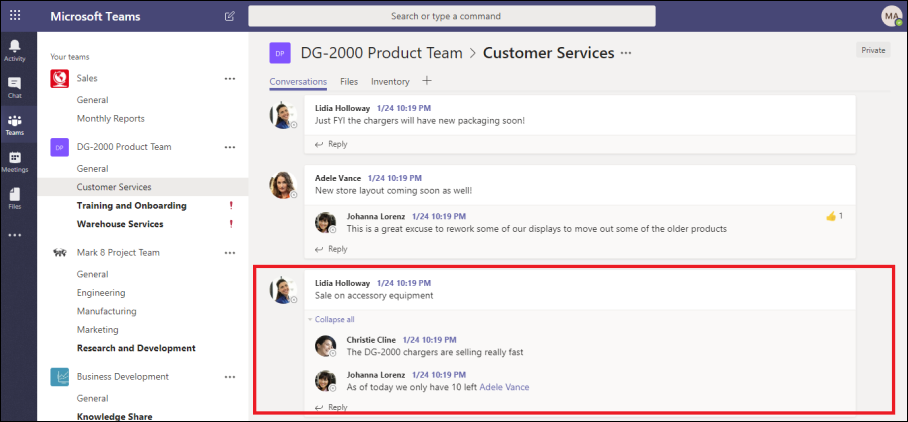
他のアプリ (Teams のグループ チャット メッセージなど) では、正式な応答チェーンがないため、メッセージは 1 つのスレッド内で "メッセージのフラット リバー" として表示されます。 これらの種類のアプリでは、会話は特定の時間内に発生するメッセージのグループから推論されます。 (応答チェーンとは対照的に) このメッセージの "論理的なグループ化" は、特定の対象に関する "前後" の会話を表します。
レビュー セットへの会話の追加
検索クエリを確認して終了したら、検索結果をレビュー セットに追加できます。 スレッド化された会話オプションを使用すると、検索の条件に一致する項目を含む会話からコンテキスト メッセージを収集できます。 スレッド会話オプションを選択すると、次のことが発生する可能性があります。
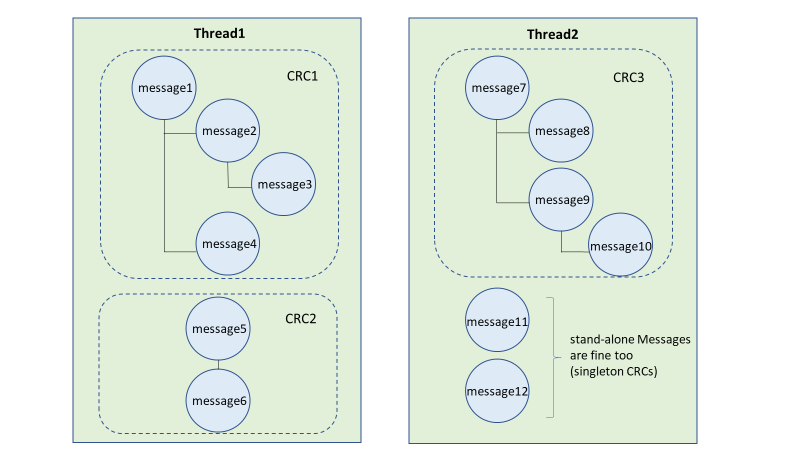
- キーワード (keyword)クエリと日付範囲クエリを使用して、検索によってメッセージ 3 のヒットが返されました。 このメッセージは、 CRC1 によって示される、より大きな会話の一部でした。
- レビュー セットにデータを追加し、会話の取得オプションを有効にすると、電子情報開示は CRC1 に戻って他の項目を収集します。
- 項目がレビュー セットに追加されると、 CRC1 からのすべての個々のメッセージを確認できます。